Wireshark解析TLS协议
前段时间有个大厂的朋友问怎么从Windows客户端软件抓取HTTPS协议的通讯,解决这个问题的方法有很多。使用Wireshark也可以做TLS协议的解析:一种是直接根据RSA私钥进行解密,RSA私钥通常情况下很难获得(没有使用DH密钥交换;协议是SSLv3,TLS 1.0-1.2;必须是服务器证书的私钥;建立连接时必须有ClientKeyExchange握手信息); 一种是使用会话密钥的日志文件,这是通用办法,即便使用DH密钥交换也可以做解密。
密钥日志文件是系统配置环境变量SSLKEYLOGFILE后浏览器生成的文本文件,也就是每次会话密钥会写入这个文本文件中。Wireshark配置该文件后即可解析抓取的TLS通讯数据。
Wireshark的首选项→Protocols下选择TLS,在其中的(Pre)-Master-Secret log filename中配置环境变量SSLKEYLOGFILE中配置的日志文件路径即可,配置完成后需重启浏览器。TLS debug file可以记录数据解密过程。
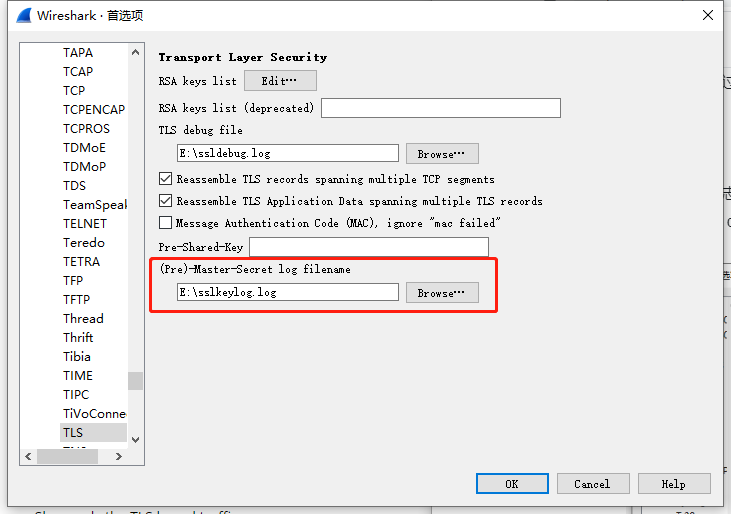
为了使密钥日志文件解密协议内容生效,还需要配置Protocols下的TCP协议,启用“Reassemble out-of-order segments”,该选项在3.0版本后默认是禁用的。
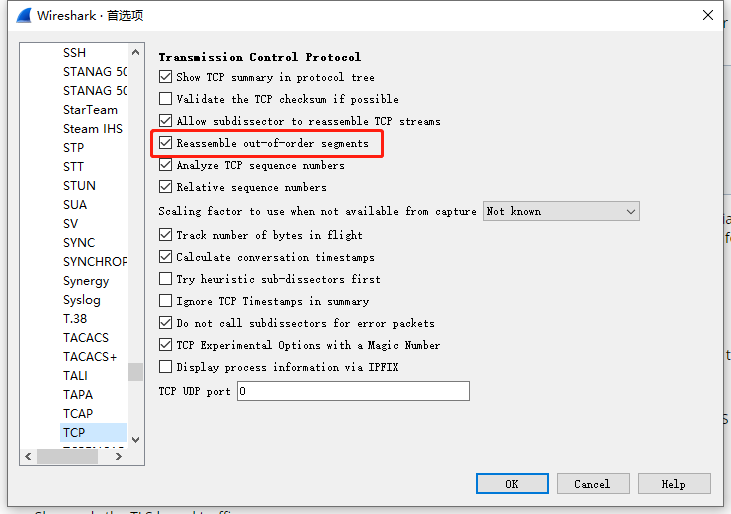
配置RSA密钥解密,可以在Protocols下的“RSA密钥”对话框中配置密钥文件,文件格式可以是PEM或者PKCS#12格式(.pfx或.p12后缀)。
Wireshark官网提供了批处理脚本来避免设置全局环境变量SSLKEYLOGFILE,替换firefox为其他应用,也可以解决非浏览器应用的TLS流量解密问题,如果其使用的TLS库支持的话(SSLKEYLOGFILE实际是TLS库生成的):
1 | @echo off |
启用和配置SSLKEYLOGFILE后,就可以通过Wireshark抓包获取TLS的解密数据。
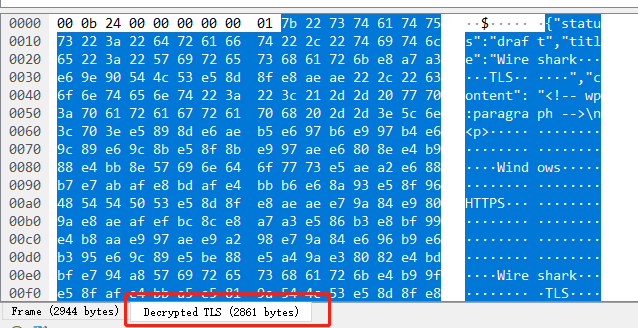
在了解更多信息后,解决了文章开头朋友的问题,没用以上办法,而是做的逆向,回报是一个大红包。